Функция VARPA на Excel
- VARPA функция изчислява дисперсията въз основа на цялата съвкупност.
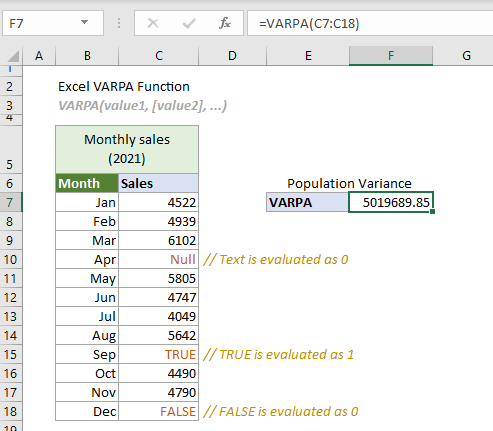
Функция VARPA срещу функция VAR.P
И двете VARPA функция намлява Функция VAR.P може да се използва за оценка на дисперсията въз основа на цялата популация. Разликата между тях е, че функцията VARPA оценява текстови стойности и логически стойности в препратки, докато функцията VAR.P не включва текстови стойности и логически стойности в препратки като част от изчислението.
Дисперсионни функции на Excel
Следващата таблица изброява всички функции за отклонение на Excel и техните бележки за употреба, които могат да ви помогнат да изберете тази, която най-добре отговаря на вашите нужди.
| Име | Тип данни | Текст и логика в литературата |
| VAR | Проба | Игнориран |
| ВАР.С | Проба | Игнориран |
| ВАРА | Проба | Оценени |
| VARP | Население | игнорирам |
| ВАР.П | Население | Игнориран |
| ВАРПА | Население | Оценени |
Синтаксис
VARP(value1, [value2], ...)
Аргументи
- Value1 (задължително): Първото число или препратка, използвана в изчислението.
- Стойност1, ... (задължително): Второто и повече числа или препратки, използвани в изчислението.
Забележки
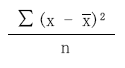
 е средната стойност на извадката.
е средната стойност на извадката.Върната стойност
Връща числова стойност.
Пример
Следващата таблица изброява месечните продажби за 2021 г. Ако приемем, че месечните продажби са цялата популация. Функцията VARPA може да помогне за изчисляване на дисперсията на цялата съвкупност с логическите стойности и текстовата стойност, изчислени от Excel.
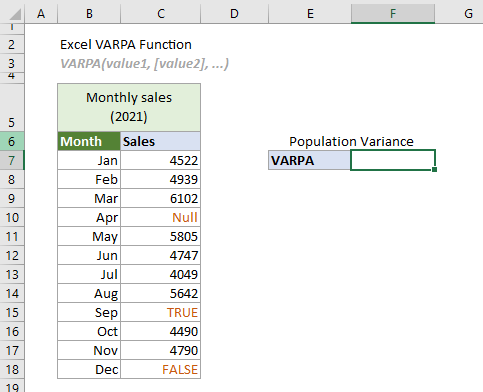
Изберете клетка (в този случай казва F7), въведете формулата по-долу и натиснете Въведете ключ за получаване на резултата.
=VARPA(C7:C18)
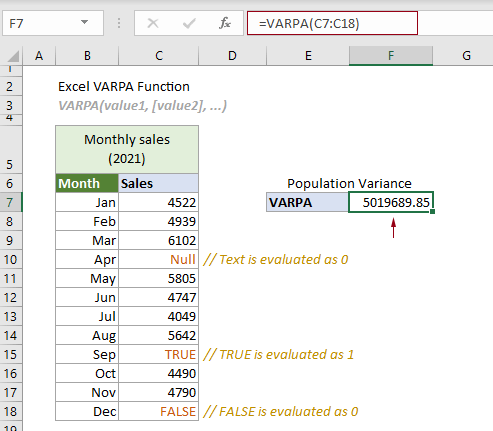
Забележки:
1. Аргументите във формулата по-горе се предоставят като диапазон от клетки.
2. В този случай, ако приложите функцията VAR.P за оценка на дисперсията на цялата популация в C6:C13, логическите стойности и текстът в препратката ще бъдат игнорирани. Вижте следната екранна снимка:
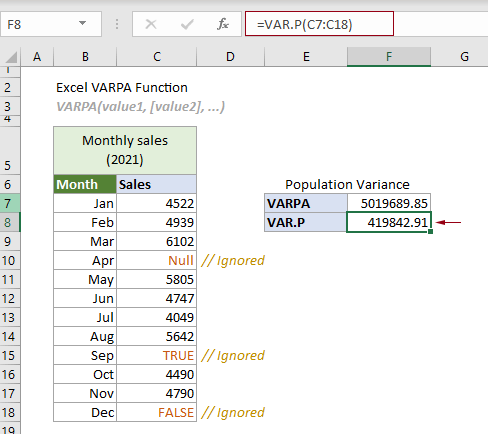
Свързани функции
Функция VARA на Excel
Функцията VARA изчислява дисперсията въз основа на дадена проба.
Функция VAR на Excel
Функцията VAR изчислява дисперсията въз основа на дадена проба.
Функция Excel VAR.S
Функцията VAR.S изчислява дисперсията въз основа на дадена проба.
Функция VAR.P на Excel
Функцията VAR.P изчислява дисперсията въз основа на цялата съвкупност.
Excel VARP функция
Функцията VARP изчислява дисперсията въз основа на цялата съвкупност.
Най-добрите инструменти за производителност в офиса
Kutools за Excel - помага ви да се откроите от тълпата
Kutools за Excel разполага с над 300 функции, Гарантираме, че това, от което се нуждаете, е само на един клик разстояние...

Раздел Office - Активиране на четене и редактиране с раздели в Microsoft Office (включително Excel)
- Една секунда за превключване между десетки отворени документи!
- Намалете стотиците кликвания на мишката за вас всеки ден, кажете сбогом на ръката на мишката.
- Увеличава продуктивността ви с 50% при преглеждане и редактиране на множество документи.
- Внася ефективни раздели в Office (включително Excel), точно като Chrome, Edge и Firefox.
